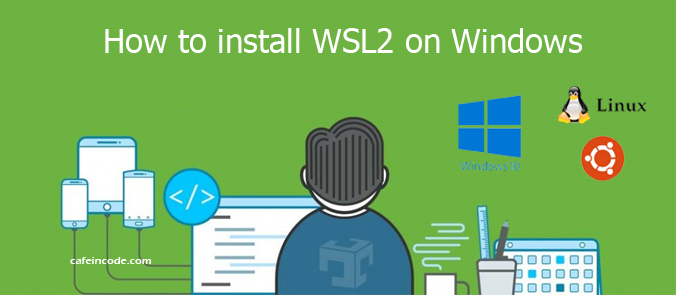Trên phiên bản Windows 10 2004, Microsoft đang giới thiệu Windows Subsystem for Linux phiên bản 2 (WSL 2), đây là phiên bản mới của kiến trúc cho phép chạy Linux trên Windows 10 nguyên bản (sử dụng máy ảo nhẹ) và cuối cùng thay thế WSL 1.
Bước 1: Kích hoạt hệ thống Windows Subsystem for Linux
Mở Power Shell chạy dưới quyền Administrator và gõ lệnh sau:
dism.exe /online /enable-feature /featurename:Microsoft-Windows-Subsystem-Linux /all /norestart
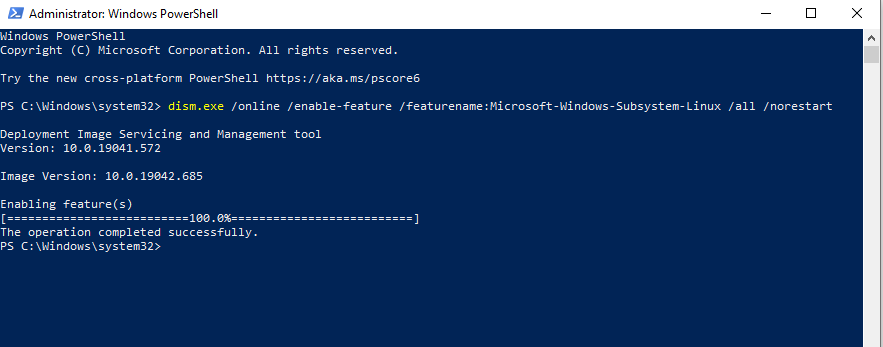
Bước 2: Cập nhật lên WSL2, nghĩa là phiên bản windows của bạn phải được hỗ trợ nâng cấp lên WSL2, những phiên bản thấp hơn 18362 sẽ không hỗ trợ WSL2.
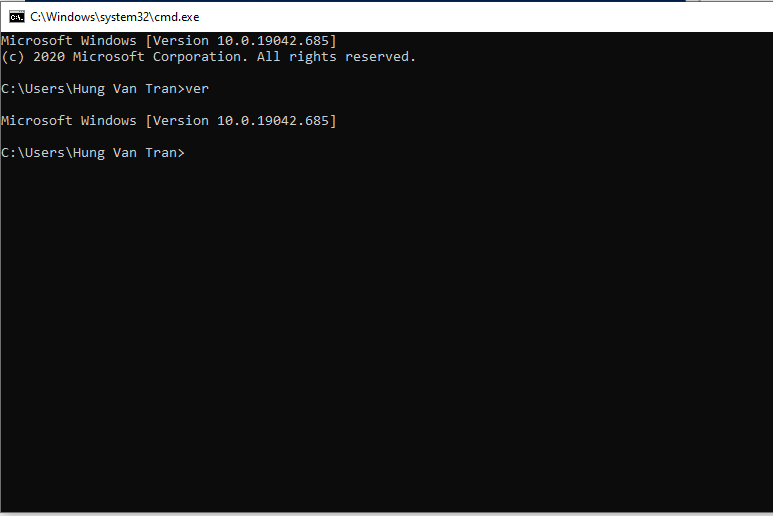
Bước 3: Bật tính năng máy ảo, chạy lệnh sau trong Terminal
dism.exe /online /enable-feature /featurename:VirtualMachinePlatform /all /norestart
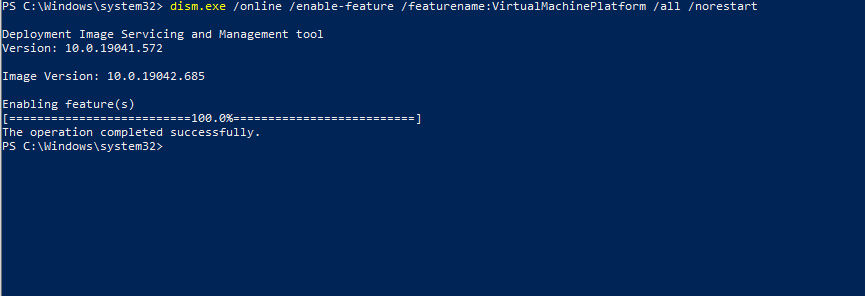
Bước 4: Tải xuống gói cập nhật nhân Linux tại đây
Bước 5: Đặt WSL2 làm phiên bản mặc định, gõ lệnh sau:
wsl --set-default-version 2
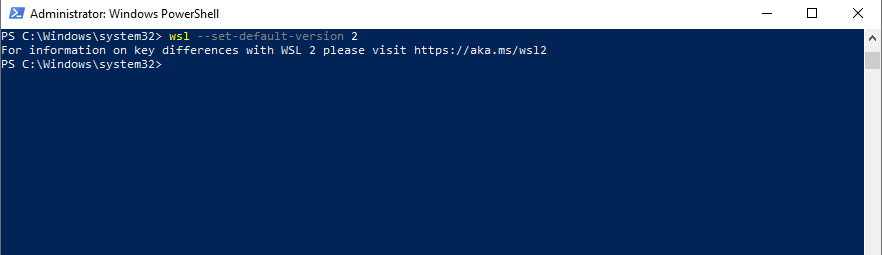
Bước 6: Cài đặt bản phân phối mà bạn lựa chọn, mở Microsoft Store và lựa chọn tải về phiên bản ưu thích của bạn.
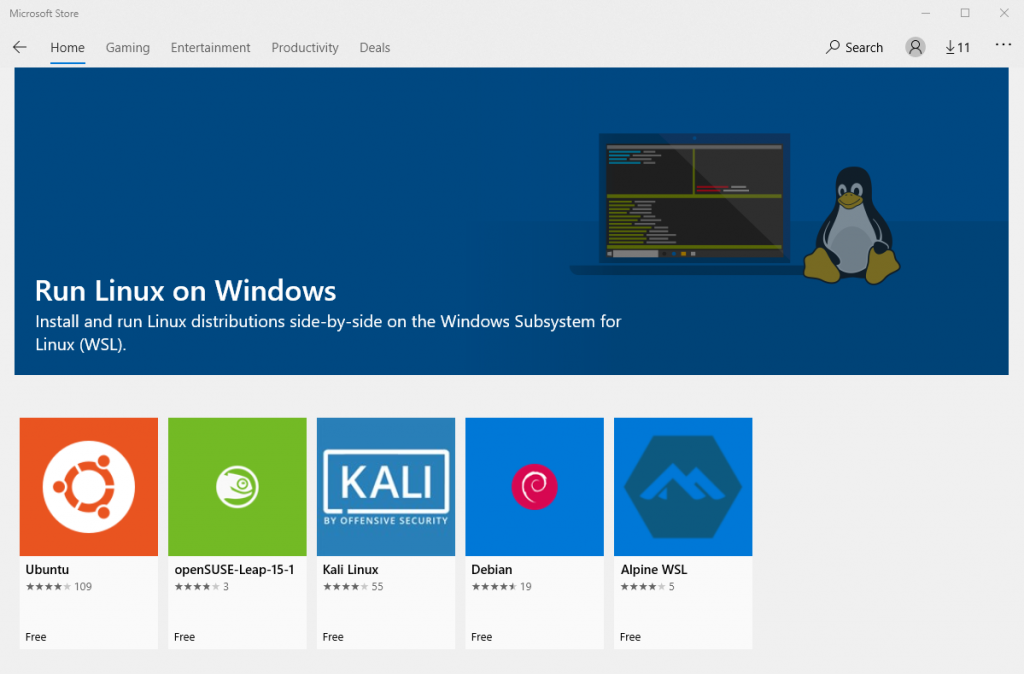
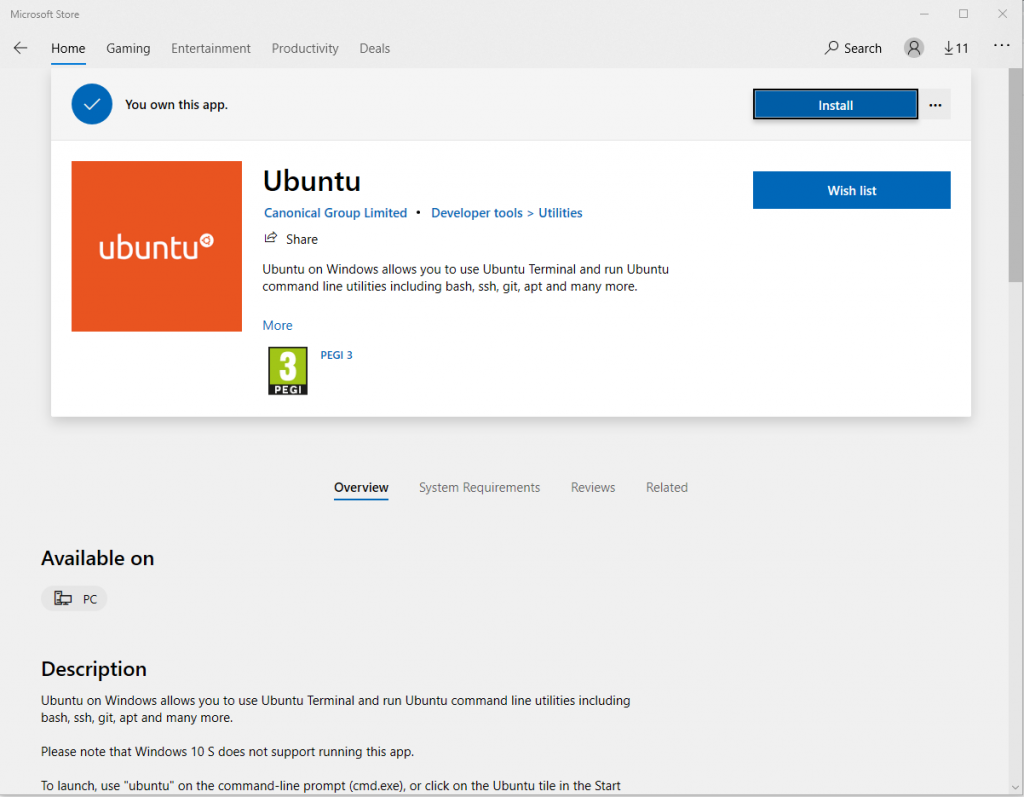
Sau khi tải xong, ta tiến hành cài đặt, quá trình này mất khoảng 1p, thiết lập username/password cho hệ thống linux.
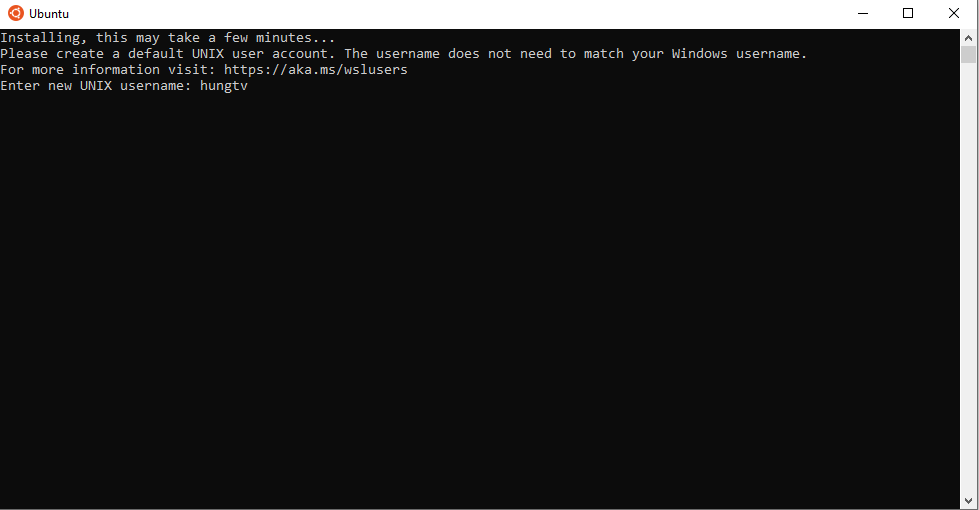
Done, chúng ta đã cài đặt Windows Subsytems for Linux 2 thành công.
Một số bài viết liên quan:
- Kiến trúc Docker Client -Host – Registry [Phần 2]
- Các lệnh thường sử dụng trong Docker [Phần 3]
- Hướng dẫn Import/Export Image Docker [Phần 4]
- Hiểu nhanh về Docker Volume [Phần 5]
- Các lệnh tạo image từ Dockerfile [Phần 6]
- Hướng dẫn dựng WordPress bằng Docker Compose [Phần 7]
- Build hệ thống Pub Sub dùng Hazelcast và Spring boot
- Elasticsearch và Kibana dựng bằng Docker
- Active Jrebel để code trong IntellIJ IDEA
- Câu chuyện phỏng vấn online mùa Covid
- Lập trình viên lúc rảnh rỗi thì nên làm gì?